Conas ríomhphost a sheoladh chuig iliomad faighteoirí ina n-aonar in Outlook?
Nuair is mian leat ríomhphost pearsantaithe a sheoladh chuig iliomad faighteoirí ina n-aonar gan iad a bheith eolach ar a chéile, de ghnáth, is féidir leat an ríomhphost a sheoladh chuig na faighteoirí ceann ar cheann. Ach tógfaidh sé seo am agus leadránach. An bhfuil aon mhodh maith gasta ann chun an tasc seo a réiteach in Outlook?
Seol r-phost chuig faighteoir iolrach ar leithligh le gné Mail Merge
Seol r-phost chuig faighteoir iolrach ar leithligh le gné iontach
Seol r-phost chuig faighteoir iolrach ar leithligh le gné Mail Merge
Déanta na fírinne, is féidir leis an ngné Mail Merge in Outlook cabhrú leat an ríomhphost céanna a sheoladh chuig iliomad faighteoirí ina n-aonair lena mbeannacht féin. Déan na céimeanna seo a leanas le do thoil:
1. Téigh go dtí an Teagmhálacha pána, agus ansin roghnaigh na faighteoirí ar mhaith leat ríomhphost a sheoladh chucu, agus ansin cliceáil Baile > Mail Merge, féach ar an scáileán:

2. San oscailt Teagmhálacha Cumaisc Ríomhphoist bosca dialóige:
(1.) Roghnaigh Teagmhálacha roghnaithe amháin rogha faoin Teagmhálacha alt;
(2.) Sa Cumaisc roghanna alt seo, a roghnú Litreacha Foirmeacha ó na Cineál doiciméad titim síos, Ríomhphost ó na Cumaisc le liosta anuas, agus ansin cuir an t-ábhar atá uait isteach sa Líne ábhair teachtaireachta Bosca téacs.

3. Ansin cliceáil OK cnaipe, agus an Microsoft Word osclófar le doiciméad nua. Fanfaidh an fhuinneog faoi mailings ribín go huathoibríoch. Ansin ba chóir duit cliceáil Líne Beannachta faoi na mailings cluaisín, féach an scáileán:
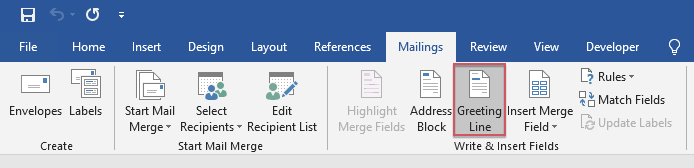
4. Sa popped amach Cuir isteach Líne Beannachta bosca dialóige, sonraigh formáid na líne beannachta de réir mar is gá duit. Is féidir leat réamhamharc a dhéanamh ar na torthaí beannachta seolta sa réamhamharc alt ag an am céanna. Féach an pictiúr:
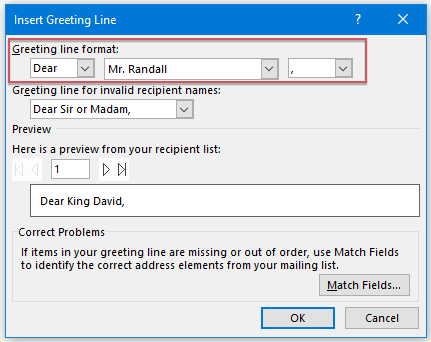
5. Ansin cliceáil OK, agus is féidir leat a fheiceáil 《Beannacht Líne》curtha isteach sa doiciméad, ansin brúigh Iontráil eochair le dul go dtí an chéad líne eile chun an comhlacht teachtaireachta a theastaíonn uait a sheoladh a chumadh, féach an scáileán:
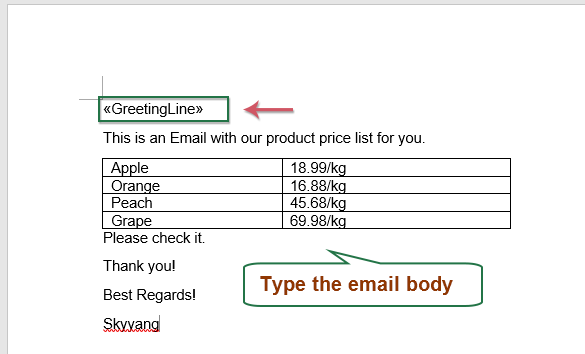
6. Tar éis duit an comhlacht teachtaireachta a chur in eagar, cliceáil le do thoil mailings > Críochnaigh & Cumaisc > Seol Teachtaireachtaí Ríomhphoist, féach ar an scáileán:
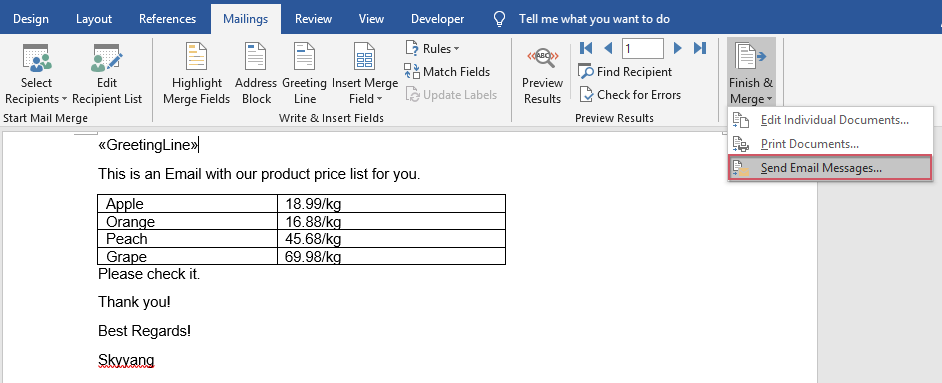
7. Sa an Cumaisc le R-phost bosca dialóige, is féidir leat cliceáil go díreach OK cnaipe, agus seolfar an ríomhphost chuig gach teagmháil roghnaithe ag an am céanna, féach an scáileán:
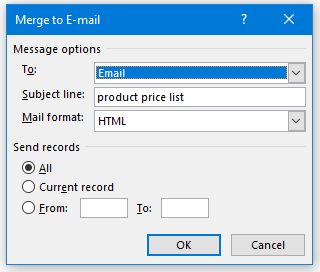
8. Tar éis duit ríomhphoist a sheoladh, is féidir leat dul chuig an Míreanna Seolta fillteán chun na torthaí a fheiceáil, agus seoladh an ríomhphost chuig gach faighteoir ina aonar lena mbeannacht féin, féach an scáileán:

Seol r-phost chuig faighteoir iolrach ar leithligh le gné iontach
Cé gur féidir leis an ngné Mail Merge cabhrú leat an ríomhphost a sheoladh chuig iliomad faighteoirí ina n-aonar, tá go leor teorainneacha leis freisin, mar shampla, ní thacaíonn sé le CC, BCC agus ceangaltáin a chur isteach agus ríomhphost á sheoladh. Ach, má tá Kutools le haghaidh Outlook, lena ghné chumhachtach - Seol ar leithligh, is féidir leat na fadhbanna seo go léir a réiteach ag an am céanna.
Tar éis a shuiteáil Kutools le haghaidh Outlook, déan mar seo le do thoil:
1. Cruthaigh teachtaireacht nua, sa nua Teachtaireacht fuinneog, cliceáil Kutools > Seol ar leithligh, agus ansin na faighteoirí comhfhreagracha, Cc, Bcc agus a chur isteach sna réimsí ar leithligh, féach an scáileán:

2. Agus, feiceann tú go gcuirtear an líne beannachta isteach sa chorp teachtaireachta, ansin, cum an comhlacht teachtaireachta is mian leat a sheoladh, le do thoil, cliceáil ar deireadh Seol cnaipe chun an teachtaireacht a sheoladh, féach an scáileán:
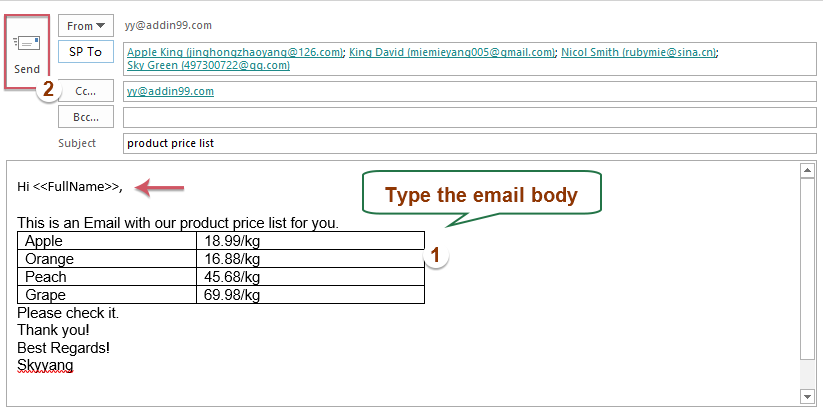
Leideanna: Más mian leat ceangaltáin a chur isteach agus mais-ríomhphoist pearsantaithe á seoladh, ní gá duit ach cliceáil Ionsáigh > Ceangail Comhad chun na ceangaltáin a theastaíonn uait a chur isteach, féach ar an scáileán:
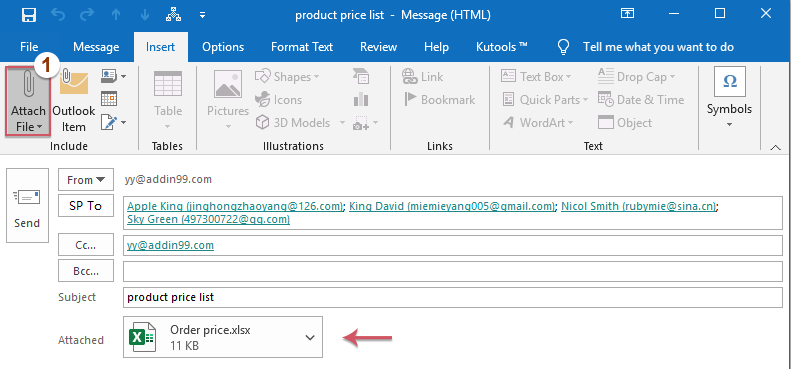
Earraí níos coibhneasta:
- Seol Ildhréachtaí ag an am céanna in Outlook
- Má tá iliomad dréacht-theachtaireachtaí i d’fhillteán Dréachtaí, agus anois, ba mhaith leat iad a sheoladh ag an am céanna gan ceann ar cheann a sheoladh. Conas a d’fhéadfá déileáil leis an bpost seo go tapa agus go héasca in Outlook?
- Seol Ríomhphoist Phearsantaithe chuig Liosta Ó Excel Trí Outlook
- Mar shampla, tá an raon sonraí seo a leanas agam i mbileog oibre ina bhfuil Ainm, Seoladh Ríomhphoist, colúin Chód Clárúcháin, agus anois, ba mhaith liom teachtaireacht a sheoladh le beannacht pearsantaithe agus a gCód Clárúcháin féin chuig na Seoltaí Ríomhphoist scartha i gcolún A.
- Seol Féilire chuig Il-Faighteoirí ina n-aonar in Outlook
- De ghnáth, is féidir leat féilire a sheoladh chuig faighteoir go tapa agus go héasca tríd an ngné Féilire R-phoist in Outlook a úsáid. Más mian leat féilire atá ceangailte mar chomhad iCalendar a sheoladh chuig teagmhálacha iolracha ina n-aonar, ní mór duit é a sheoladh ceann ar cheann. San Airteagal seo, labhróidh mé faoi bhealach éasca le féilire a sheoladh chuig iliomad faighteoirí ina n-aonar in Outlook.
- Seol Ríomhphost chuig Il-Faighteoirí Gan iad a bheith ar an eolas faoi Outlook
- De ghnáth, nuair a sheolann tú an ríomhphost céanna chuig iliomad faighteoirí, bíonn seoltaí uile na bhfaighteoirí le feiceáil ag gach duine a fhaigheann an ríomhphost. Ach mura bhfuil aithne ag na faighteoirí ar a chéile, b’fhéidir nach smaoineamh maith é seo. Sa chás seo, ba cheart duit na faighteoirí a choinneáil ó sheoltaí ríomhphoist a chéile a fheiceáil. An t-alt seo, labhróidh mé faoi conas an fhadhb seo a réiteach i dtuairim.
Uirlisí Táirgiúlachta Oifige is Fearr
Kutools le haghaidh Outlook - Níos mó ná 100 Gnéithe cumhachtacha chun do Outlook a shárú
🤖 Cúntóir Ríomhphoist AI: Ríomhphoist pro toirt le draíocht AI - aon-cliceáil chun freagraí genius, ton foirfe, máistreacht ilteangach. Trasfhoirmigh ríomhphost gan stró! ...
📧 Uathoibriú Ríomhphoist: As Oifig (Ar fáil do POP agus IMAP) / Sceideal Seol Ríomhphoist / Auto CC/BCC de réir Rialacha Agus Ríomhphost á Sheoladh / Auto Ar Aghaidh (Ardrialacha) / Beannacht Auto Cuir leis / Scoilt Ríomhphoist Ilfhaighteoirí go huathoibríoch i dTeachtaireachtaí Aonair ...
📨 Bainistíocht Ríomhphost: Ríomhphoist a Athghairm go héasca / Bloc Ríomhphoist Scam ag Ábhair agus Daoine Eile / Scrios Ríomhphoist Dúblacha / Cuardach Casta / Comhdhlúthaigh Fillteáin ...
📁 Ceangaltáin Pro: Sábháil Baisc / Baisc Dícheangail / Comhbhrú Baisc / Auto Sábháil / Auto Dícheangail / Comhbhrúite Auto ...
🌟 Draíocht Chomhéadain: 😊Níos mó Emojis Pretty and Cool / Treisiú Do Tháirgiúlacht Outlook le Radhairc Tabbed / Íoslaghdaigh Outlook In ionad Deiridh ...
???? Wonders aon-cliceáil: Freagair Gach Duine le Ceangaltáin Isteach / Ríomhphoist Frith-Iascaireachta / 🕘 Taispeáin Crios Ama an tSeoltóra ...
👩🏼🤝👩🏻 Teagmhálaithe & Féilire: Baisc Cuir Teagmhálacha Ó Ríomhphoist Roghnaithe / Roinn Grúpa Teagmhála ar Ghrúpaí Aonair / Bain Meabhrúcháin Breithlá ...
Thar Gnéithe 100 Fan le do Thaiscéalaíocht! Cliceáil Anseo le Tuilleadh Amach.

